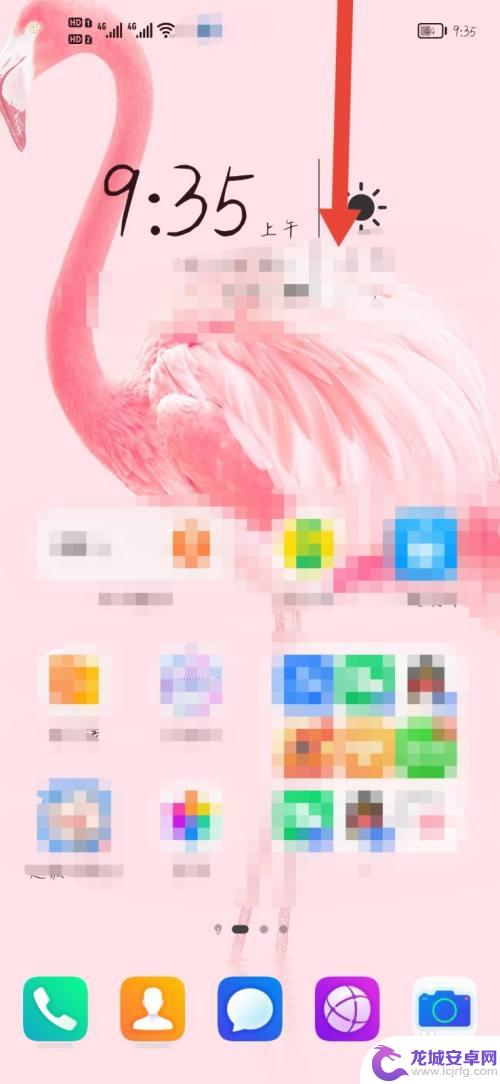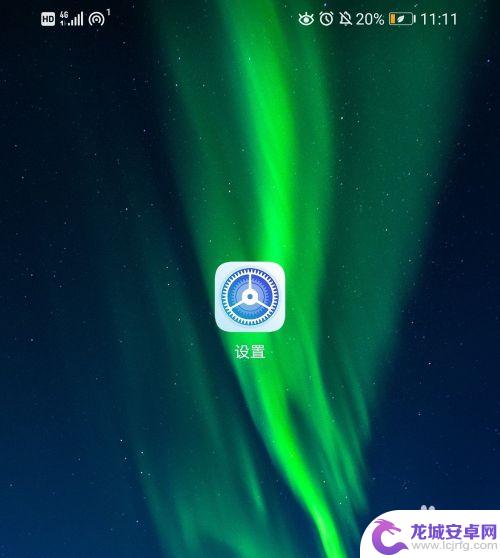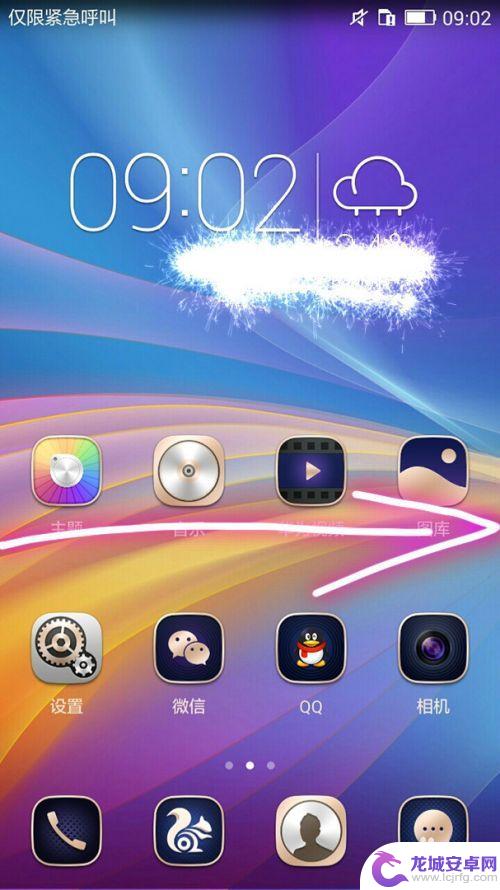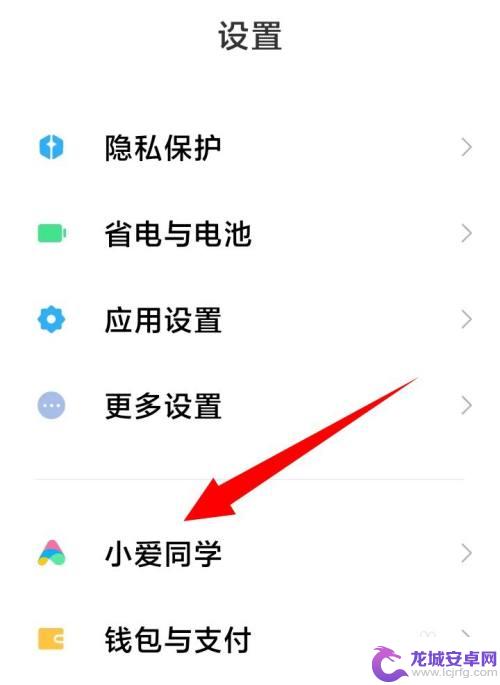荣耀手机怎样截屏快捷键 华为荣耀手机截屏快捷键是哪个
在我们日常生活中,经常需要截屏保存一些有用的信息,比如聊天记录、网页内容等,对于荣耀手机用户而言,如何快捷地截取屏幕画面是一个关键问题。那么华为荣耀手机截屏快捷键是哪个呢?事实上荣耀手机在不同机型上的截屏快捷键可能会有所不同。下面我们就一起来看看荣耀手机的截屏快捷键是怎样的吧!
华为荣耀手机截屏快捷键是哪个
步骤如下:
1.第一种是华为自带的快捷键,按住音量减加开机键,就可以截屏啦。这里有个小窍门,就是先按住音量减。然后再按开机键,同时按住两三秒即可。先按开机键的话,就变成锁屏了。

2.第二种是华为手机在通知栏里自带截图按钮,只要点一下,就可以自动截图。如果你的通知栏里找不到截图。(EMUI 2.3以及上版本都支持这个功能,较低版我不太清楚)
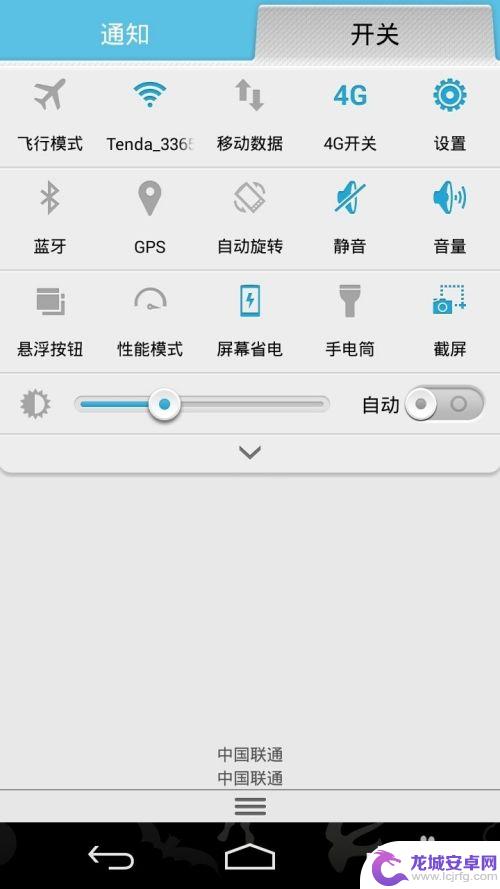
3.第三种呢,需要你的手机有root权限。有了root权限,下载截图软件就可以实现截图。(我的手机没有root权限,就给个软件截图给大家。具体那款好用,可以多下几个试一试)
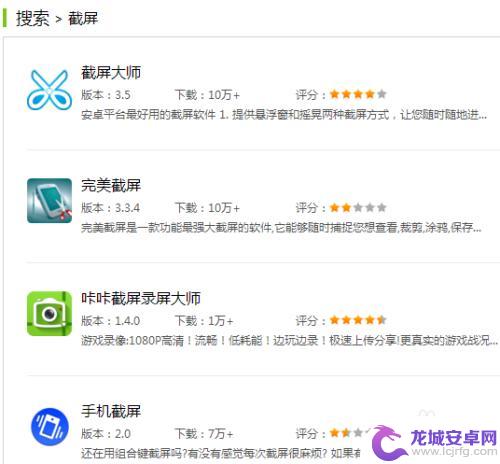
4.手机QQ也自带截图功能,在【设置】-【辅助功能】里,有摇一摇截屏。注意,没有root权限的话,只能截QQ的界面。
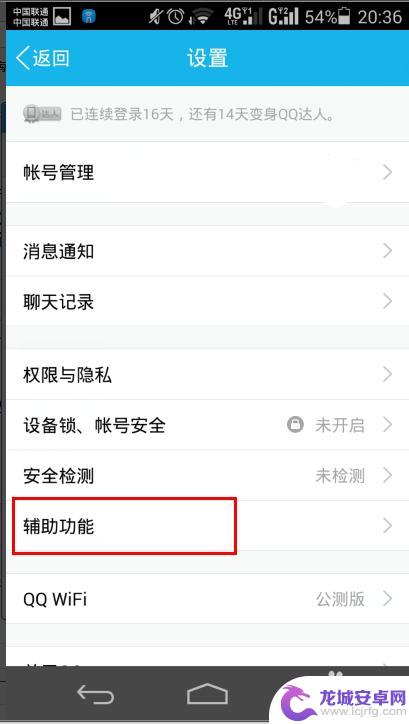
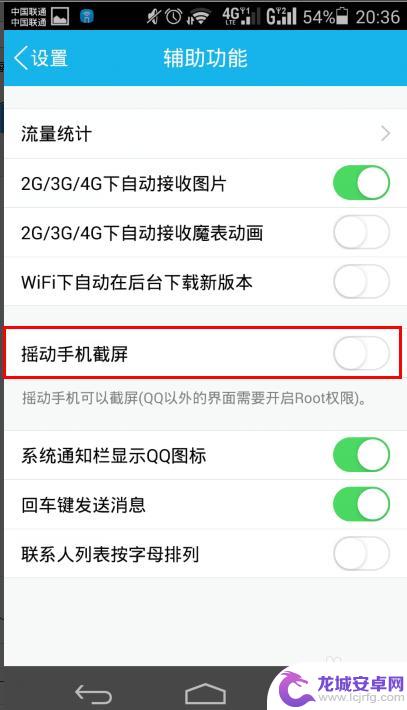
5.还以就是把手机连接电脑,用豌豆荚、91助手、360手机助手等手机助手软件进行截图。这种方式的好处是,可以给手机的外型也“截个图“。这个就借用别人的截图给大家看看,明白这么个意思就好。
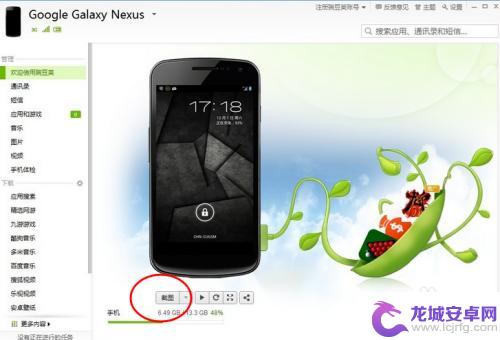
以上就是荣耀手机如何使用截屏快捷键的全部内容,如果您还有疑问,请参考以上步骤进行操作,希望这篇文章能对您有所帮助。
相关教程
-
荣耀影音如何截图手机屏幕 华为荣耀截屏快捷键设置方法
荣耀影音是华为荣耀手机上常用的一款影音播放器,除了功能强大的视频播放外,它还提供了方便的截图功能,截图是我们在手机使用过程中经常需要的功能之一,而荣耀影音提供的截屏快捷键设置方...
-
荣耀手机下滑截图怎么设置 华为手机三指下滑截屏设置教程
在使用荣耀手机时,经常会需要进行截屏操作来保存重要信息或者有趣的内容,而其中三指下滑截屏的设置更是一种快捷方便的方式。而在华为手机上,设置三指下滑截屏也是非常简单的。通过设置我...
-
荣耀手机的一键锁屏怎么设置 荣耀手机一键锁屏的操作步骤
荣耀手机作为一款备受瞩目的智能手机品牌,其一键锁屏功能备受用户青睐,一键锁屏功能的设置操作简便,让用户在使用荣耀手机时更加方便快捷。通过设置一键锁屏,用户可以在不用按下多个物理...
-
vivo截屏设置在哪里设置 vivo手机截屏快捷键在哪里
如果你是一名使用vivo手机的用户,想必你一定会经常使用到截屏功能,你是否知道vivo手机截屏设置在哪里呢?或者你知道vivo手机截屏快捷键在哪里吗?截屏功能在日常使用中非常方...
-
荣耀手机录音怎么使用 华为手机怎么设置录音快捷键
荣耀手机和华为手机都具有录音功能,用户可以通过设置录音快捷键来方便快速地启动录音功能,在荣耀手机上,用户可以在设置中找到录音设置选项,然后设置录音快捷键为自己喜欢的按键组合。而...
-
红米手机如何截屏快捷键 红米手机截屏快捷键设置方法
红米手机作为一款备受欢迎的智能手机品牌,其截屏功能更是备受用户青睐,红米手机提供了简单、快捷的截屏快捷键,使用户可以轻松地捕捉屏幕上的精彩瞬间。如何设置...
-
如何用语音唤醒苹果6手机 苹果手机语音唤醒功能怎么开启
苹果6手机拥有强大的语音唤醒功能,只需简单的操作就能让手机立即听从您的指令,想要开启这项便利的功能,只需打开设置,点击Siri和搜索,然后将允许Siri在锁定状态下工作选项打开...
-
苹果x手机怎么关掉 苹果手机关机关不掉解决方法
在我们日常生活中,手机已经成为了我们不可或缺的一部分,尤其是苹果X手机,其出色的性能和设计深受用户喜爱。有时候我们可能会遇到一些困扰,比如无法关机的情况。苹果手机关机关不掉的问...
-
如何查看苹果手机详细信息 苹果手机如何查看详细设备信息
苹果手机作为一款备受瞩目的智能手机,拥有许多令人称赞的功能和设计,有时我们可能需要查看更详细的设备信息,以便更好地了解手机的性能和配置。如何查看苹果手机的详细信息呢?通过一些简...
-
手机怎么把图片保存到u盘 手机照片传到U盘教程
在日常生活中,我们经常会遇到手机存储空间不足的问题,尤其是拍摄大量照片后,想要将手机中的照片传输到U盘中保存是一个很好的解决办法。但是许多人可能不清楚如何操作。今天我们就来教大...